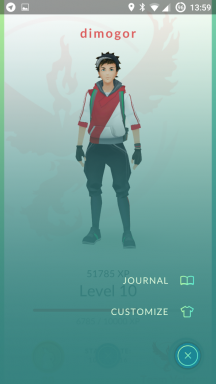Jak sprawić, by widoczne przypomnienia w systemie Windows
Okna Technologii / / December 19, 2019
Jeśli potrzebujesz wygodnego i skutecznego przypomnienia na Windows, nie ma potrzeby uciekać się do programów zewnętrznych. Jak wiecie, Windows jest takie coś zwane „Harmonogram zadań”. To pozwala na tworzenie prostych przypomnienia w formie małych okien, ale mają jedną wielką wadę.

Fakt, że te przypomnienia mogą pojawić się pod obecnych otwartych oknach. Innymi słowy, jeśli pracuje obecnie na, na przykład, w Eksploratorze Windows, można otrzymać przypomnienie o nich. W takiej sytuacji, osoba może po prostu nie zwracać na to uwagi.
Alternatywnym sposobem utworzenia przypomnienia używając tych samych planującego w połączeniu z linią poleceń.
Więc uruchomić Task Scheduler (Start -> Programy -> Akcesoria -> Narzędzia systemowe).

W wyświetlonym oknie wybierz Akcja -> Nowe zadanie.

W zakładce „Ogólne”, aby określić nazwę dla naszego przypomnienia. Może to być cokolwiek, ale idealnie powinien jakoś zidentyfikować swoją funkcję. Musisz upewnić się, że wybrano opcję „Uruchom tylko dla zarejestrowanego użytkownika” i odznacz „ukryte zadania.”

Przejdź do zakładki „wyzwalania” i utworzyć nowy spust. Mówiąc najprościej, jest to warunek, który inicjuje uruchomienie naszego mechanizmu przebiegły. Powierzyć „zaplanowane”. Określenie czasu, w którym powinien pojawić się sygnał przypomnienia. Jeśli jest to konieczne, dodatkowo oznaczać odstępach przypomnienia ponownego wystąpienia. Kładziemy czek w „zestawie”.

Wreszcie, należy przejść do zakładki „Actions”. Jeżeli wcześniej utworzyć standardowy przypomnienia wybraliśmy akcja „Wiadomości Output”, teraz trzeba wybrać „Uruchom”. W „programu lub skryptu” write „cmd”.

W „Dodaj argumenty” Kopiuj ten kod:
/ C NAZWA Przypomnienie Lifehacker i echa. I echa. I echo czas odczytu Lifehacker i echa. & TIMEOUT -1
Jak widać, kod jest bardzo prosty do zrozumienia i jest on wolny być edytowane do potrzeb konkretnych. TYTUŁ - to tytuł okna wiersza polecenia, polecenie ECHO pozwala na umieszczenie tekstu po nim, a ECHO kropka oznacza łańcuch pusty. Ponieważ kod jest kopiowany jako pojedynczy ciąg i ikona służy linie oddzielające w oknie. Wartość parametru TIMEOUT, -1 oznacza, że okno zostanie zamknięte dopiero po naciśnięciu klawisza. Można dokonać automatycznego zamykania okna, co wskazuje na dodatnią wartość w sekundach (jeśli chcemy Okno zamknięte w ciągu 15 sekund, a następnie napisać TIMEOUT 15). W tym przypadku, możliwość wcześniejszego zamknięcia okna jest przechowywana przez naciśnięcie klawisza.
W razie potrzeby można także dodać tekst z dodatkowymi istotnych informacji (np wklejając% TIME% będą wyświetlane w oknie, aktualny czas systemowy).
Teraz nasz anons wygląda następująco:

Główną zaletą takiego wyświetlania alarmów jest, że okno powiadomień pojawia się zawsze na wierzchu wszystkich innych okien i jest to o wiele trudniejsze do pominięcia.